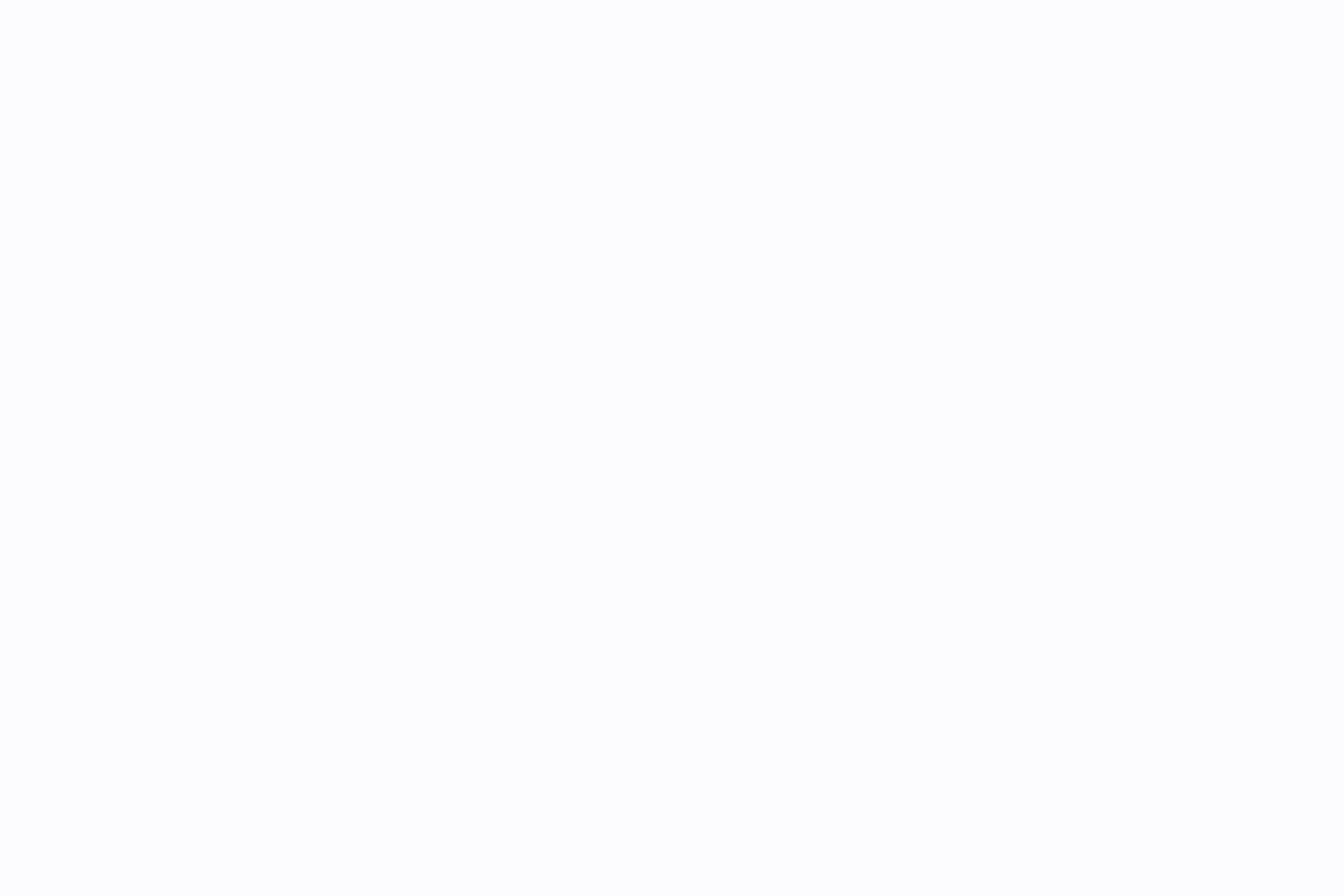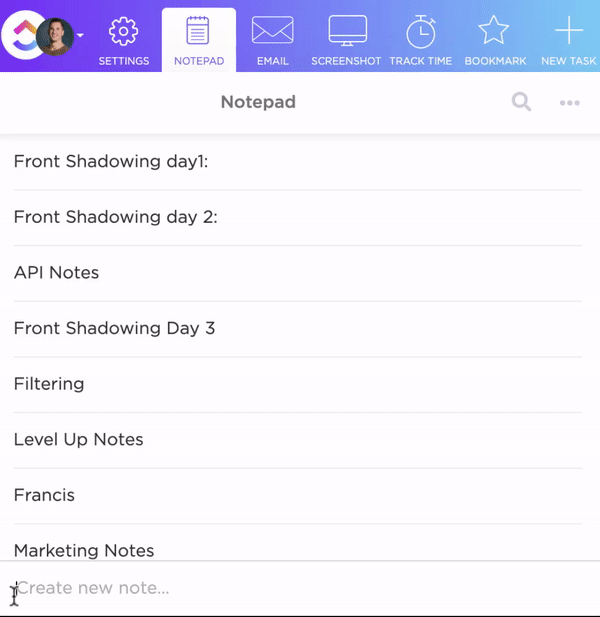Düzenli olmak zor bir iş gibi görünebilir, ancak doğru yapıldığında verimliliği artırır ve iç huzuru sağlar.
Bu, ihtiyacınız olan şey gibi geliyorsa, işleri kontrol altına almanıza yardımcı olacak bir not alma uygulamasına geçmenin zamanı gelmiş olabilir.
Öne çıkan bir uygulama Microsoft OneNote'tur.
Öğrenci, profesyonel veya meşgul bir ebeveyn olun, OneNote'tan en iyi şekilde yararlanarak düzenli kalın ve verimliliğinizi artırın!
Microsoft OneNote nedir?
Microsoft OneNote, bilgilerin toplanmasını, düzenlenmesini ve dağıtımını kolaylaştırmak için tasarlanmış bir dijital not alma uygulamasıdır.
Fiziksel bir not defterinin görünümünü ve hissini taklit ederek notlarınızı bölümler ve sayfalar halinde düzenlemenizi sağlar. İster fikirlerinizi not alıyor, ister ayrıntılı bir kontrol listesi oluşturuyor, araştırma için kaynakları derliyor veya bir plan hazırlıyor olun, OneNote çeşitli biçim ve formatlardaki verileri barındırmak için harika bir araçtır.
Microsoft OneNote'un anahtar özellikleri şunlardır:
- Çizim ve el yazısı desteği: Çizim araçlarını ve el yazısı tanıma özelliğini kullanarak daha kişiselleştirilmiş notlar alın, fikirlerinizi kendi tarzınızda çizimlerle veya notlarla kaydedin. Bu özellik, notlarınızı düzenli ve kolayca aranabilir hale getirirken, yaratıcılığınızın daha doğal bir akışını sağlar
- Multimedya entegrasyonu: Notlarınızı metin, görüntü, ses kaydı, video, ekran kırpıntıları veya etkileşimli yapılacaklar listeleri gibi çeşitli biçimlerde belgeleyerek daha ilgi çekici hale getirin. Kavramları açıklamak veya ayrıntıları farklı biçimlerde yakalamak daha kolay hale gelir. Bu özellik, netliği ve yaratıcılığı artırarak daha dinamik bir not alma deneyimi sunar
- Gerçek zamanlı işbirliği: Not defterlerinizi başkalarıyla paylaşın ve onlarla gerçek zamanlı olarak işbirliği yaparak tek bir bilgi kaynağı oluşturun ve bilgilere erişilebilir hale getirin. Bu, ekip çalışmasını sorunsuz hale getirir ve herkesin aynı sayfada kalmasını sağlar
- Cihazlar arasında senkronizasyon: Yapılacaklar listenize ve uygulamada kaydettiğiniz diğer her şeye hareket halindeyken erişebilmek için verileri masaüstü, mobil veya web sürümleri gibi birden çok cihaz ve platform arasında gerçek zamanlı olarak senkronize edin, böylece kaldığınız yerden devam edebilirsiniz
- Arama fonksiyonu: Not defterleri, bölümler ve sayfalar arasında arama yapan güçlü arama özelliği ile ihtiyacınız olanı anında bulun
- Microsoft ortamı: OneNote'u Outlook Görevler ve Office Suite (Word, Excel vb.) gibi diğer Microsoft uygulamalarıyla entegre ederek uyumlu bir dijital çalışma alanı oluşturun. Bu, notlarınızı e-postalar, görevler ve takvim etkinlikleriyle senkronize ederek her şeyi tek bir yerde düzenli tutar. Ayrıca Microsoft Teams ve diğer verimlilik uygulamalarıyla da bağlantı kurarak sorunsuz bir işbirliği sağlar
Microsoft OneNote'u Ayarlama
Microsoft OneNote'u kullanmaya başlamak, kullandığınız platform veya işletim sisteminden bağımsız olarak çok kolaydır. Bunların her birine kısaca göz atalım.
Windows için OneNote'u indirin
- Microsoft Store'u ziyaret edin ve OneNote uygulamasını arayın. Alternatif olarak, resmi OneNote web sitesinin İndirmeler sayfasını ziyaret edebilirsiniz

- İndirmeye başlamak için Yükle veya İndir'e tıklayın
- İndirme işlemi tamamlandıktan sonra, OfficeSetup yürütülebilir dosyasını çalıştırarak yüklemeyi başlatın
- Yükledikten sonra uygulamayı açın ve Microsoft hesabınızla oturum açın (kişisel hesabınız, iş veya okul hesabınız arasından seçim yapabilirsiniz)

- Defter oluşturmaya başlayın veya OneDrive ile bağlantı kurarak mevcut defterleri senkronize edin ve üzerinde çalışın
Mac için OneNote'u indirin
- Mac App Store'a gidin ve Microsoft OneNote'u arayın

- Uygulamayı indirmeye başlamak için Al'a tıklayın
- İndirdikten sonra uygulamayı açın ve Microsoft Hesabınızla oturum açın
- OneDrive'a bağlanmak ve mevcut not defterlerini senkronize etmek için ekrandaki talimatları izleyin. Alternatif olarak, başlamak için yeni bir OneNote Not Defteri oluşturarak başlayabilirsiniz
Mobil cihazlar için OneNote'u indirin
- Mobil cihazınızda App Store'a (iPhone ve iOS cihazlar için) veya Google Play Store'a (Android için) gidin
- Microsoft OneNote'u arayın ve Yükle'ye dokunun

- İndirme tamamlandığında, uygulamayı açın ve Microsoft hesabınıza giriş yapın
- Mobil cihazlarınızda yeni not defterleri oluşturun veya OneDrive hesabınızı bağlayarak mevcut not defterlerinizi senkronize edin
Daha fazla bilgi: En iyi 10 not alma uygulamasının ayrıntılı incelemesine göz atın — ücretsiz veya ücretli seçenekler arıyorsanız, aradığınız her şey bizde!
OneNote'ta notları bir profesyonel gibi düzenleyin!
OneNote, notları fiziksel defterlere benzer bir çerçevede düzenlemenizi sağlayan sezgisel bir arayüz sunar. Bu tanıdık ve erişilebilir arayüz, düzenlemeyi çok kolaylaştırır.
OneNote'da not düzenlemeyi nasıl ustaca yapabileceğinizi öğrenin:
- Hiyerarşik bir kurulum oluşturun: Birden fazla not defteri oluşturun ve bunları OneNote'un Not Defterleri > Bölümler > Sayfalar düzenini kullanarak bölümlere ve ayrı sayfalara ayırın. Böyle bir çerçeve, tüm bilgileri projeler, temalar veya konular gibi değişkenlere göre kolayca bölümlere ayırmanızı sağlar
- Önemli sayfaları sabitleyin: Sık erişilen sayfaları anında erişmek için not defterinizin üst kısmına sabitleyin. Böylece, hızlı notlar almak için diğer sayfalarda gezinmenize gerek kalmayacağından, değer ön plana çıkar ve zaman kazanırsınız
- Etiketler ve etiketler kullanın: Etiketleri, yapılacaklar listeleri, görevler veya fikirler gibi önemli içerikleri kategorize etmek ve işaretlemek için kullanın. Benzer şekilde, etiketler notları ayırmanıza ve önceliklendirmenize yardımcı olarak anahtar bilgileri kolaylıkla filtrelemenizi ve çıkarmanızı sağlar
- Bölüm grupları oluşturun: İlgili öğeleri bir araya getirmek için not defteri içinde bölümler oluşturun. Bu düzenleme tekniği, çok aşamalı veya çok temalı büyük projeler üzerinde çalışırken büyük hacimli bilgileri yönetmenize yardımcı olur
- Bölümleri renk kodlarıyla ayırın: Farklı bölümlere farklı renkler atayarak görsel ayrım yapın. Bu yaklaşım, farklı bölümlerin önceliklerini bir bakışta belirtmek için renk kodlaması kullanmak istediğinizde de etkilidir
- İçerik tablosu oluşturun: Belge yapısına hızlı bir genel bakış elde etmek ve ilgili bölümlere hızla gitmek için bir not defteri içinde içerik tablosu oluşturun
- Sayfaları alt sayfalara bölün: Ana sayfayı alt sayfalara bölerek fikirleri veya karmaşık konuları daha küçük, kolay anlaşılır parçalara ayırın
- Arama işlevinden yararlanın: Arama çubuğuna anahtar kelimeler, başlıklar veya kelime öbekleri girerek not defterleri, bölümler ve sayfalar arasında ilgili verileri hızla bulun. Not defterlerinize ne kadar çok meta veri eklerseniz, bunları bulmak o kadar kolay olur
- Defterleri bağlayın: Bir defterdeki ilgili içeriği başka bir deftere bağlayın. Böylece, bilgiler ayrı defterlerde olsa bile bağlantılı projeler, temalar veya fikirler arasında kolayca gezinebilirsiniz
- Cihazlar arasında senkronizasyon: Microsoft OneNote uygulamanızı OneDrive'a bağlayarak tüm cihazlarda not defterinizin en son sürümüne erişin. Hareket halindeyken bile güncel bilgilere erişebilmek, mobiliteye doğru atılmış önemli bir adımdır
Daha fazla bilgi: OneNote Not Defterini Silme
Verimliliği en üst düzeye çıkarmak için OneNote'u etkili bir şekilde kullanma
Düzenleme, Microsoft OneNote'un sunduğu özelliklerden sadece bir tanesidir. OneNote'u en verimli şekilde kullanmanıza yardımcı olacak bazı not alma stratejileri:
- Notlarınızı madde işaretleri, numaralı listeler veya kontrol listeleri kullanarak yapılandırın, böylece içeriği kolayca tarayabilir ve takip edebilirsiniz
- Çizim araçlarını kullanarak diyagramlar çizin, notlara açıklama ekleyin veya zihin haritaları oluşturun. Bu araçlar, dokunmatik ekranlı bir cihaz kullanırken beyin fırtınası yapmak ve serbest not almak için özellikle kullanışlıdır
- AI araçlarını, sesli yorumların otomatik transkripsiyonu veya el yazısı notların aranabilir, düzenlenebilir metne dönüştürülmesi gibi görevler için not alma amacıyla kullanın. OneNote, kalem veya parmak uçlarıyla yazılan dikte veya doğal el yazısı girişlerini dijital toplantı notlarına dönüştürmede mükemmel bir iş çıkarır
- Görüntüler, videolar, ses kayıtları vb. gibi multimedya öğelerini ekleyerek notlarınızı daha dinamik ve ilgi çekici hale getirin. Bu tür görsel öğeler metin duvarlarını yıkarak içeriğin akılda kalıcılığını ve anlaşılabilirliğini artırır
- Not defterlerinizi takım arkadaşlarınız, iş arkadaşlarınız veya diğer öğrencilerle paylaşın. Diğer kullanıcılarla gerçek zamanlı olarak işbirliği yapın ve canlı senkronizasyon sayesinde cihazlar arasında yapılan değişiklikleri görün, sorunsuz ve zahmetsiz bir ekip çalışması gerçekleştirin
- Bağlantıları gömün veya web sayfaları, yerel dosyalar veya bulut belgeleri ekleyerek notlarınıza daha fazla bağlam ekleyin. Bu tür hızlı bağlantılar, notlarla ilişkili daha ayrıntılı belgelere erişmeyi de kolaylaştırır
- Not defterlerinizdeki hassas bölümleri veya sayfaları parola ile koruyarak gizli bilgileri veya kişisel notlarınızı korumak için ek bir güvenlik katmanı ekleyin
- Toplantı notları kaydetme, proje planlama, araştırma notlarını belgeleme veya çalışma kılavuzları hazırlama gibi Yineleyen görevler için özel OneNote şablonları oluşturun. Sayfa şablonları, not alma sürecini kolaylaştırır ve farklı notlar arasında tutarlılık sağlar, bazı benzerlikleri paylaşır
- Notlarınızı herkes için kapsayıcı ve erişilebilir hale getirmek için net biçimlendirme, tutarlı yapı, jargon içermeyen dil ve yüksek kontrast modunu kullanın
- OneNote arayüzünü kişisel tercihlerinize veya takımınızın tercihlerine göre özelleştirin. Farklı düzenleri, temaları ve araç çubuklarını deneyerek iş akışlarınızı tamamlayın ve not almayı daha rahat hale getirin
- OneNote'u Sharepoint, Excel, Outlook Görevleri vb. gibi diğer Microsoft uygulamalarıyla bağlayarak işlevsellik ekleyin. Benzer şekilde, çeşitli eklentileri ve üçüncü taraf entegrasyonlarını keşfederek mevcut OneNote tabanlı kurulumun özellik setini genişletin
Hızlı Notlar Almak için OneNote Kısayolları ve Püf Noktaları
OneNote'ta hızlı notlar almanıza ve verimliliğinizi artırmanıza yardımcı olacak bazı ipuçları, püf noktaları ve kısayollar:
- Hızlı gezinme için klavye kısayollarını kullanın. Sık kullanılanlar şunlardır: Ctrl+ Shift + M: Hızlı Not penceresini açar Ctrl+ N: Geçerli bölümde yeni bir sayfa oluşturur Alt + Shift + D: Notlarınıza geçerli tarih ve saati ekler Ctrl+ E: Arama fonksiyonunu açar
- Ctrl+ Shift + M: Hızlı Not penceresini açın
- Ctrl+ N: Geçerli bölümde yeni bir sayfa oluşturun
- Alt + Shift + D: Notlarınıza geçerli tarih ve saati ekleyin
- Ctrl+ E: Arama fonksiyonunu açın
- Sağdaki sayfalar sekmesine tıklayarak bölümleri genişletin veya daraltın, böylece en önemli notlara odaklanabilirsiniz
- Ctrl + Alt + D tuşlarına basarak OneNote'u ekranınıza sabitleyin ve diğer uygulamaları ön planda çalıştırırken notlar alın
- Office Lens gibi araçları kullanarak metinleri resimlerden kopyalayın, taramaları ince ayarlayın ve el yazısı notların fotoğraflarını çekin
- Kolay gezinme, hızlı arama ve filtreleme için etiketleri kullanarak notları belirli bölümlere veya sayfalara ayırın ve önceliklendirin. Etiketler için bazı yaygın klavye kısayolları şunlardır: Ctrl + 1: "Yapılacak" etiketini ekleyin veya kaldırın Ctrl + 2: "Önemli" etiketini ekleyin veya kaldırın Ctrl + 3: "Soru" etiketini ekleyin veya kaldırın Ctrl + 4: "Daha sonra hatırla" etiketini ekleyin veya kaldırın Ctrl + 5: "Tanım" etiketini ekleyin veya kaldırın
- Ctrl + 1: "Yapılacak" etiketini uygulayın veya kaldırın
- Ctrl + 2: "Önemli" etiketini ekleyin veya kaldırın
- Ctrl + 3: "Soru" etiketini ekleyin veya kaldırın
- Ctrl + 4: "Daha Sonra Hatırla" etiketini uygula veya kaldır
- Ctrl + 5: "Tanım" etiketini uygulayın veya kaldırın
- OneNote Web Clipper'ı kullanarak web içeriğini ve bağlantıları kopyalayıp yapıştırmaya gerek kalmadan hızlı bir şekilde not defterinize kaydedin
- Ctrl+ Shift + M: Hızlı Not penceresini açın
- Ctrl+ N: Geçerli bölümde yeni bir sayfa oluşturun
- Alt + Shift + D: Notlarınıza geçerli tarih ve saati ekleyin
- Ctrl+ E: Arama fonksiyonunu açın
- Ctrl + 1: "Yapılacak" etiketini uygulayın veya kaldırın
- Ctrl + 2: "Önemli" etiketini ekleyin veya kaldırın
- Ctrl + 3: "Soru" etiketini ekleyin veya kaldırın
- Ctrl + 4: "Daha Sonra Hatırla" etiketini uygula veya kaldır
- Ctrl + 5: "Tanım" etiketini uygulayın veya kaldırın
Microsoft OneNote'u kullanmanın sınırlamaları
OneNote, hızlı notlar almak ve bu bilgileri düzenlemek için birçok özellik sunsa da, bazı eksiklikleri de vardır. Aşağıda, OneNote'u kullanırken karşılaşabileceğiniz en yaygın zorluklar ve sınırlamalardan bazıları yer almaktadır:
- Sınırlı biçimlendirme seçenekleri: OneNote, bilgiyi yakalamada gerçekten çok yönlü olsa da, biçimlendirme konusunda, özellikle Word gibi benzer uygulamalarla karşılaştırıldığında, çok eksiklikleri vardır. Bu ihtiyaç, tercih ettiğiniz not alma yönteminin bir yansıması olsa da, gelişmiş biçimlendirme seçeneklerinin olmaması, katılım düzeylerinde düşüşe neden olabilir
- Kısıtlı çevrimdışı erişim: OneNote, cihazlar arasında senkronizasyon için sürekli internet bağlantısı gerektirir. Canlı internet bağlantısı olmadığında, toplantılar veya seyahatler sırasında not alırken sorunlar veya aksaklıklar yaşayabilirsiniz
- Hiyerarşik ayrıntı: Temel gereksinimleriniz varsa, not defterleri, bölümler ve sayfalar biçimi en uygunudur. Karmaşık veya büyük ölçekli projelerde çalışırken, bilgileri bulurken bu biçimin hantal ve anlaşılmaz hale geldiğini fark edebilirsiniz
- Temel özellikler ve işlevler: OneNote, kullanıcıların işbirliği yapmasına veya görevler oluşturmasına izin verse de, bu özelliklerin yetenekleri oldukça sınırlıdır. Bu fark, toplantı notları almak için AI araçları, özel görev yönetimi ve izleme, iş akışı otomasyonu ve daha fazlası gibi gelişmiş işlevler sunan platformlarla karşılaştırıldığında daha da belirgin hale gelir
- Sorunlu arama fonksiyonu: OneNote'un arama fonksiyonu oldukça kullanışlı olsa da, el yazısı notlar, resimler ve diğer multimedya içeriklerle çalışırken bazı sonuçlar yanlış çıkabilir. Bu durum, önemli bilgileri bulma ve bilgilere erişme yeteneğini sınırlar
- Uyumluluk sorunları: OneNote, diğer Microsoft Office araçlarıyla sorunsuz bir şekilde entegre olmasına rağmen, diğer üçüncü taraf yazılım uygulamaları ve sistemlerle birlikte çalışabilirliği ciddi şekilde kısıtlanmıştır. Bu durum, verilerin paylaşılmasını veya diğer sektöre özel uygulamalarla entegrasyonu zorlaştırabilir
- Sınırlı dışa aktarma seçenekleri: Sınırlı dışa aktarma seçenekleri, notlarını belirli biçimlerde veya OneNote kullanmayan kişilerle paylaşması gereken kullanıcılar için sinir bozucu olabilir. En iyi durumda, OneNote defterlerini PDF veya Word belgeleri olarak dışa aktarabilirsiniz, ancak bu durumda bile nihai sonuçların görünümü ve hissi konusunda ödün vermeniz gerekebilir
- Sürüm geçmişi yok: Sürüm kontrolünün olmaması, Microsoft OneNote'un en büyük eksikliklerinden biridir. OneNote, özellikle Sharepoint üzerinden paylaşıldığında, not defteri sürümlerini kontrol etmek için yerleşik bir araca sahip değildir. Bu, birden fazla kişinin aynı not defterlerini aynı anda düzenlediği proje belgeleri gibi işbirliğine dayalı kurulumlar için büyük bir engel olabilir
💡Profesyonel İpucu: İhtiyaçlarınıza daha uygun bir not alma aracı mı arıyorsunuz? Mükemmel seçeneği bulmanıza yardımcı olacak ücretsiz ve ücretli seçenekleri içeren 17 en iyi OneNote alternatifi listemize göz atın!
ClickUp ile tanışın: En iyi hepsi bir arada not alma ve proje yönetimi aracı
ClickUp, not almayı proje yönetimi ve işbirliği ile birleştiren, başarıya giden yolun anahtarı olan, gerçekten çok yönlü, hepsi bir arada bir platformdur. İster notları düzenlemek ister planları görevlere dönüştürmek olsun, ClickUp işi tamamlarken tüm kutuları işaretler.
ClickUp ile sadece notları yönetmekle kalmaz, projeyi ilerletir ve başarıya ulaşırsınız.
ClickUp'ın kişisel ve profesyonel verimlilik için neden mükemmel bir seçim olduğunu gösteren bazı ClickUp özellikleri:

- ClickUp Belgeleri: Belgeleri sorunsuz bir şekilde oluşturun, düzenleyin, paylaşın ve üzerinde işbirliği yapın. Bunu, Microsoft Word'e ClickUp'ın cevabı olarak düşünün — sadece biraz daha alakalı, işbirliğine açık ve eyleme geçirilebilir. Sonuçta, eylem öğelerini görevlere dönüştürebilir ve sadece birkaç tıklama ile başlayabilirsiniz. Etkileşimli yapılacaklar listelerinden ayrıntılı kılavuzlara kadar, ClickUp Belgeleri hayal edebileceğiniz her belgeyi oluşturmanıza olanak tanır

- ClickUp Beyaz Tahtalar: Görsel odaklıysanız, bu özellik hayatınızı tamamen değiştirecek. Kavramları görselleştirmenize, resim eklemenize ve kolaylıkla yol haritaları oluşturmanıza olanak tanır. İster hızlı bir eskiz ister gömülü bağlantılar içeren bir akış şeması olsun, Beyaz Tahtalar düşüncelerinizi ve fikirlerinizi görsel olarak sunarak beyin fırtınası yapmanızı, bilgileri düzenlemenizi ve iş akışlarını birbirine bağlamanızı kolaylaştırır

- ClickUp Brain: Tekrarlayan görevleri otomatikleştirmenize ve süreçleri iyileştirmek için akıllı eylemler öneren ClickUp'ın yapay zeka destekli çözümüyle iş akışlarınızı zenginleştirin. Toplantı notlarını verimli bir şekilde almak, doğru özetler oluşturmak, verileri analiz etmek, notları kategorilere ayırmak ve çok daha fazlasını yapmak için kullanın. ClickUp Brain, verimliliği artırmak için iş akışınıza uyum sağlar

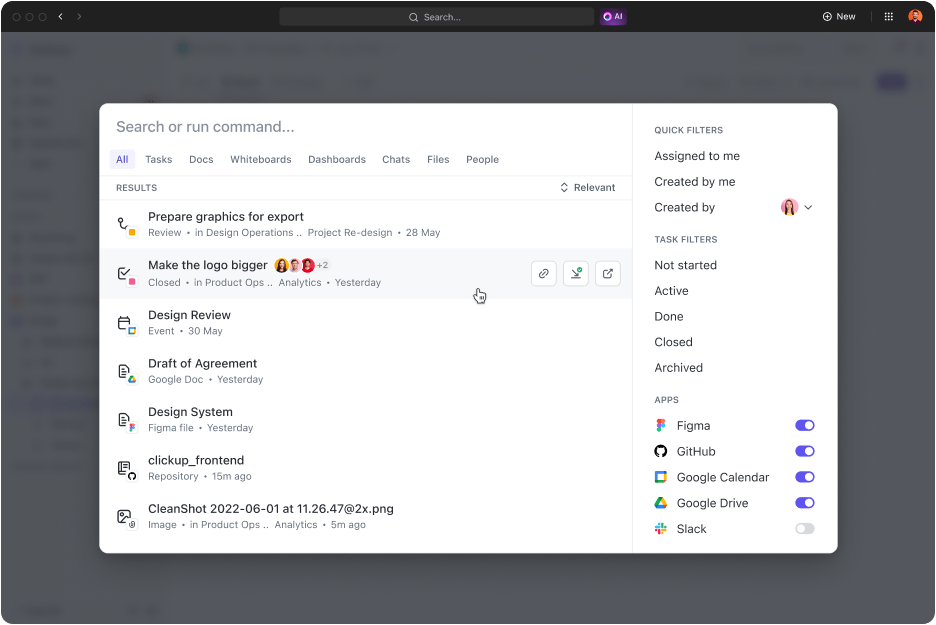
Bu özelliklere ek olarak, ClickUp, projeleri yönetmek ve birden fazla görevi aynı anda yürütmek için mükemmel olan çeşitli önceden tasarlanmış not alma şablonları sunar. Bu şablonlar, toplantı notlarını, gündemleri, proje özetlerini ve daha fazlasını kaydetmek için hazır yapılar sağlayarak zamandan ve çabadan tasarruf etmenizi sağlar.
Üstelik ClickUp, 1000'den fazla uygulama ile entegre olarak tüm araçlarınızı sorunsuz bir şekilde birbirine bağlamanızı sağlar. Beyin fırtınası yaparken veya bir projeyi yürütürken, hiçbir şeyi kaçırmadan ClickUp ekosisteminde kalabilirsiniz.
📮ClickUp Insight: İnsanların yaklaşık %90'ı sağlık veya kariyer gelişimi ile ilgili hedefler belirler, ancak tutkulu projeler ve hobiler genellikle ikinci plana atılır. Ancak eğlenceli fikirler de ilgiyi hak eder. Bunları ClickUp Not Defteri 'ne not alın veya ClickUp Beyaz Tahtaları ile taslaklarını çizin ve aylardır "bir türlü yapamadığınız" yaratıcı projeleri gerçekten bitirin. Tek ihtiyacınız olan bir plan. 💫 Gerçek Sonuçlar: ClickUp kullanıcıları, bu araca geçtikten sonra eğlenceli işler de dahil olmak üzere yaklaşık %10 daha fazla iş yapabildiklerini söylüyor.
Tek Çalışma Alanı, Tek Not Defteri: ClickUp
Microsoft OneNote, toplantı ayrıntılarını kaydetmek, notları düzenlemek ve bilgileri paylaşmak için güçlü bir araçtır. Ancak, birçok kullanıcının ihtiyaç duyduğu kapsamlı proje yönetimi, gerçek zamanlı işbirliği ve verimlilik geliştirmeleri bu araçta bulunmamaktadır.
İşte ClickUp burada devreye giriyor. Gelişmiş not alma özellikleri ve sağlam proje yönetimi araçlarıyla ClickUp, düzenli kalmak ve verimliliğini artırmak isteyen herkes için ideal seçimdir.
ClickUp'a kaydolun ve farkı kendiniz deneyimleyin!